Corrigir PlayStation "Ocorreu um erro" ao fazer login
Miscelânea / / November 28, 2021
Códigos de erro são notoriamente incômodos, mas não ter nenhum código de erro pode ser muito mais irritante. É relativamente fácil solucionar um erro recebido no console ou em algum outro dispositivo por meio de uma simples pesquisa na web do código do erro. Mas, neste caso, pouca informação sobre o erro é fornecida ao usuário.
Este erro sem nome pode ser um visitante frequente de seu console PlayStation 4, pois aparece com uma mensagem um tanto sinistra “ocorreu um erro”E nenhuma outra informação. Este erro geralmente ocorre durante a inicialização do PS4 ou ao tentar entrar no perfil do PSN. Ocasionalmente, pode aparecer enquanto você altera a configuração da sua conta, mas muito raramente durante o jogo.
Neste artigo, iremos abordar vários métodos para resolver o erro do PlayStation sem nenhum código de erro.

Conteúdo
- Como consertar “Ocorreu um erro” no PlayStation (sem código de erro)?
- Método 1: verificar e atualizar as informações da sua conta PSN
- Método 2: crie uma nova conta PSN usando um novo endereço de e-mail
- Método 3: faça login em sua conta a partir de um console diferente
- Método 4: altere sua configuração de privacidade para ‘Ninguém’
- Método 5: Altere a configuração do sistema de nome de domínio (DNS)
- Método 6: desconecte o cabo de alimentação
- Método 7: ativar ou reativar a verificação em duas etapas
Como consertar “Ocorreu um erro” no PlayStation (sem código de erro)?
Mesmo que esse erro pareça vago e obscuro, existem alguns métodos claros e fáceis de fazê-lo desaparecer. Ajustar a configuração da sua conta PSN resolverá o problema para a maioria, enquanto outros podem ter que tentar usar sua conta em um console diferente. Simplesmente desconectar o cabo de alimentação ou alterar a configuração DNS também é uma solução viável. Cada um dos métodos mencionados abaixo é bastante simples e rápido, então você pode facilmente voltar a jogar seu jogo favorito.
Método 1: verificar e atualizar as informações da sua conta PSN
PlayStation Network (PSN) A conta armazena e sincroniza seus dados pessoais, além de permitir que você faça compras online para baixar jogos, filmes, músicas e demos.
O erro é provavelmente causado porque você correu para começar a jogar em um console recém-comprado sem verificar primeiro sua conta PSN. Verificar e atualizar as informações da sua conta pode ser útil para evitar esse código de erro e ajudá-lo a obter acesso a aspectos específicos da rede.
Siga as etapas abaixo para atualizar e verificar as informações da sua conta PSN para corrigir esse problema.
Passo 1: No seu computador ou telefone, abra sua caixa de entrada de e-mail. Certifique-se de entrar no mesmo endereço de e-mail que foi usado para configurar sua conta PSN.
Passo 2: Em sua caixa de entrada, localize o e-mail enviado pelo PlayStation. Você pode fazer isso facilmente pesquisando 'Sony' ou 'PlayStation’Na barra de pesquisa.
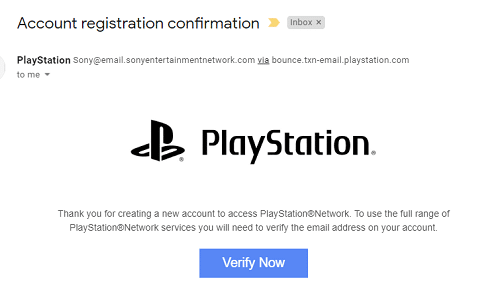
O mail irá solicitar a confirmação do seu endereço de email, para tal, basta clicar no link em anexo no mail. Depois de ter confirmado, você não deve receber esse erro novamente.
Observação: Se já passou muito tempo desde a criação da sua conta PSN, o link pode ter expirado. Nesse caso, você pode entrar em Site do PlayStation e solicite um novo link.
Método 2: crie uma nova conta PSN usando um novo endereço de e-mail
Problemas no servidor da PlayStation Network podem fazer com que o usuário não consiga verificar sua conta. Criar e fazer login em uma nova conta definitivamente corrigirá todos os erros. Se você acabou de comprar um novo console, isso não será um grande problema, pois você não perderá seu progresso. Certifique-se de verificar a nova conta a tempo e corretamente antes de usar.
1. Inicie seu PlayStation e navegue até a seção ‘Novo usuário’. Pressione 'Criar um usuário'Ou' Usuário 1 'na tela de login do PlayStation. Isso criará um usuário local no próprio PlayStation e não uma conta PSN.
2. Selecione ‘Próximo’Seguido de‘ Novo na PlayStation Network? Crie a sua conta aqui'.

3. Agora, clique em ‘Inscreva-se agora’.
4. Ao pressionar o botão ‘Pular’ você pode prosseguir diretamente para jogar o jogo offline. Lembre-se de que, ao navegar até o seu avatar na tela inicial do console, você pode se inscrever no PSN mais tarde.
5. Navegue até o perfil do usuário 1 se estiver usando o PlayStation pela primeira vez. Você precisará inserir seus dados de maneira correta e verdadeira, pressione o botão ‘Próximo'Em cada nova tela.
6. Além das informações pessoais, você também precisará inserir suas preferências para personalizar as configurações de sua conta. Isso inclui compartilhamento, mensagens e preferências de amigo.
7. Se você tem menos de 18 anos, só poderá jogar no modo offline. Você precisa da permissão de um adulto para ativar o modo online. Aconselhamos vivamente que não introduza uma data de nascimento incorreta para aceder ao modo online se for menor, visto que é contra os termos de utilização do dispositivo.
8. Se você tiver mais de 18 anos, ao inserir a forma de pagamento, o endereço inserido deve ser o mesmo que foi usado na fatura do seu cartão. Isso impedirá a chegada de mais erros e problemas.
9. Ao inserir o seu endereço de e-mail, certifique-se de que é aquele em que você está conectado, pois receberá um link de verificação em breve. Se você não conseguir localizar um e-mail da equipe do PlayStation, verifique a pasta de spam ou lixo uma vez. Encontre o e-mail digitando ‘Sony’ ou ‘PlayStation’ na barra de pesquisa. Siga o link para criar um novo Identificação online inserindo seu nome e sobrenome. Lembre-se de que o nome será público e visível para outras pessoas.
Se você ainda não conseguir encontrar o e-mail, selecione ‘Ajuda’Para alterar o seu endereço de e-mail novamente ou peça ao seu PlayStation para reenviar o e-mail. Selecione ‘Entrar com o Facebook’Para vincular seu PSN à sua conta do Facebook.
Método 3: faça login em sua conta a partir de um console diferente
Se você conhece alguém que também possui um console PlayStation 4, este método específico é útil. Para consertar o PlayStation. Ocorreu um erro. faça login temporariamente no console de outra pessoa. Você pode compartilhar os detalhes da conta com um amigo de confiança e pedir-lhe que saia da conta dele e entre na sua por um tempo.

Recomendamos que você esteja fisicamente presente durante o processo e faça login na conta, pois essa é a maneira mais segura de garantir que as informações da conta e a senha não sejam comprometidas. Depois de um tempo, saia de sua conta a partir desse console e faça login em seu próprio console e verifique se isso corrige o problema.
Recomendado:7 maneiras de consertar o congelamento e atraso do PS4 (PlayStation 4)
Método 4: altere sua configuração de privacidade para ‘Ninguém’
Os titulares de contas podem limitar facilmente a sua visibilidade para outros utilizadores da PlayStation Network alterando as suas definições de privacidade. Esta é uma solução para um outro conjunto de problemas, mas alguns usuários relataram que é uma possível correção para o seu problema atual. Alterar suas configurações de privacidade para ‘Ninguém'Vale a pena tentar, pois isso pode corrigir o problema permanentemente. Este método de alteração de configuração é bastante fácil e simples.
1. Ligue o console e navegue até o ‘Casa' cardápio. Toque no ícone de engrenagem para abrir "Configurações".
2. Uma vez no menu Configurações, clique em ‘PlayStation Network’. No submenu, clique em ‘Gerenciamento de contas’ e em ‘Configurações de privacidade’. Aqui, pode ser necessário inserir sua senha de ID do PlayStation.
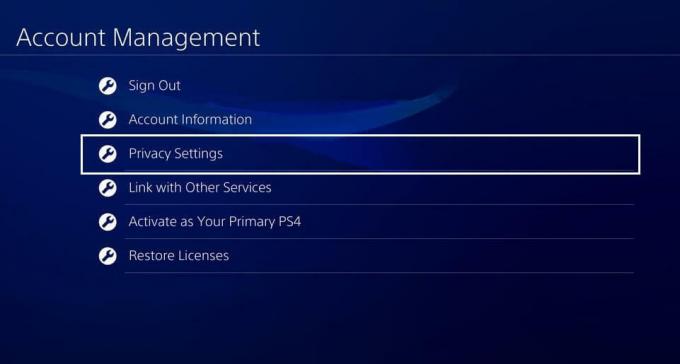
3. Um por um, selecione manualmente os recursos para os quais deseja alterar as configurações de privacidade e altere-os para ‘Ninguém’. Por exemplo, em ‘Compartilhando sua experiência’ você encontrará ‘Atividades e troféus’ em que encontrará a opção de alterá-lo para ‘Ninguém’. O mesmo é válido para ‘Conectar-se com amigos’, em que você pode alterar as configurações para ‘Amigos de amigos’, ‘Solicitações de amigos’, ‘Pesquisar’ e ‘Jogadores que você talvez conheça’. Continue da mesma forma para ‘Proteger suas informações’, ‘Opções de mensagens’ e ‘Gerenciar sua lista de amigos’.
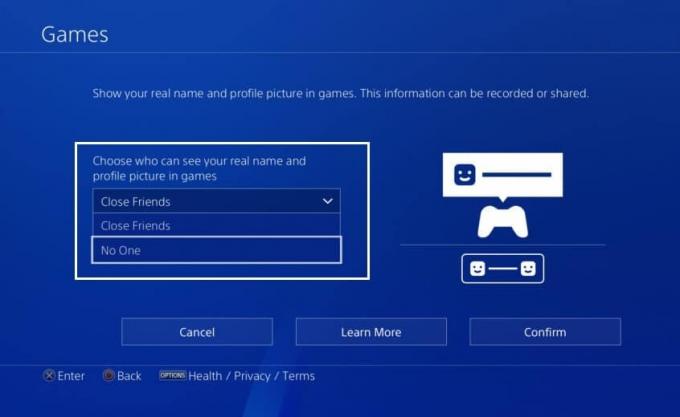
4. Agora, volte ao menu principal e reinicie seu console PlayStation para verificar se você é capaz de consertar PlayStation Ocorreu um erro.
Método 5: Altere a configuração do sistema de nome de domínio (DNS)
O Sistema de Nomes de Domínio (DNS) atua como a lista telefônica da Internet. Podemos acessar as informações disponíveis online por meio de vários nomes de domínio (como agora você usará ‘troubleshooter.xyz’). Os navegadores da Web interagem com o uso de endereços de protocolo da Internet (IP). O DNS traduz o domínio em endereços IP para que seu navegador possa acessar a Internet e outros recursos online.
Alterar e ajustar sua conexão com a Internet pode ser a chave para evitar esse erro. Isso vai mude o endereço DNS de sua própria conexão com a Internet a um endereço DNS aberto feito especificamente pelo Google. Isso pode resolver o problema e, se não resolver, uma simples pesquisa no Google ajudará você a encontrar o endereço Open DNS correto.
Método 6: desconecte o cabo de alimentação
Se você receber esse erro enquanto tenta jogar o jogo e não houver nenhum código de erro adicional próximo a ele, o método listado abaixo é a melhor maneira de resolver o problema. Muitos usuários acharam esta solução útil com vários jogos, especialmente em jogos como Rainbow Six Siege de Tom Clancy.
1. Assim que o erro aparecer em seu console, navegue até o menu Configurações e encontre a opção ‘Gerenciamento de conta’. Pressione ‘Sair’ para sair da sua conta.
2. Agora, desligue seu console PlayStation 4 completamente.
3. Assim que o console for desligado completamente, na parte de trás do console, desconecte o cabo de alimentação com cuidado.

4. Mantenha o console desconectado por um tempo, 15 minutos bastarão. Conecte o cabo de alimentação com cuidado no PS4 e ligue-o novamente.
5. Faça login em sua conta novamente assim que o console iniciar e verifique se você consegue consertar PlayStation Ocorreu um erro.
Método 7: ativar ou reativar a verificação em duas etapas
Poucos usuários relataram que desativar e reativar o procedimento de segurança de verificação em duas etapas é a solução perfeita e fácil. Se ainda não estiver habilitado, basta habilitar a opção para resolver o problema.
O sistema de verificação em 2 etapas protege o usuário de logins indesejados, garantindo que apenas você possa acessar sua conta na PlayStation Network. Basicamente, sempre que um novo login for detectado em seu sistema, você receberá uma mensagem de texto com um código de verificação que deve ser inserido enquanto você tenta fazer o login.
Leia também:Como transferir o Microsoft Office para um novo computador?
O processo de alteração da configuração da verificação em duas etapas é fácil, basta seguir o método mencionado abaixo.
Etapa 1: vá para o ‘Gestão de Contas'Opções no menu Configurações. Clique em ‘Informações da conta’ e em ‘Segurança’ no submenu. Se já estiver habilitado, clique na opção ‘Status’ e, no menu suspenso, selecione ‘Inativo’ e, em seguida, ‘Confirmar’. Reinicie o dispositivo e habilite-o novamente.
Etapa 2: Faça login com as informações da sua conta (se ainda não o fez). Localize o ‘Configure agora"Localizado em" Verificação em duas etapas "e clique nele.
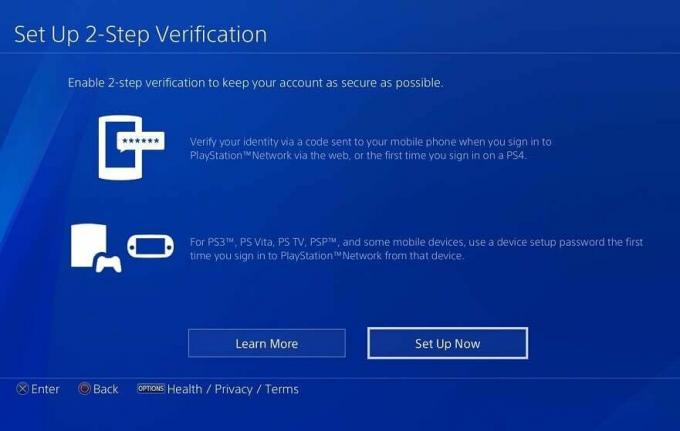
Etapa 3: na caixa pop-up, insira o número do seu celular com cuidado e pressione ‘Adicionar’. Assim que seu número for adicionado, você receberá um código de verificação em seu telefone. Digite este código na tela do PS4.
Etapa 4: em seguida, você será desconectado da sua conta e receberá uma tela de confirmação. Leia as informações na tela e navegue à frente. Então clique 'OK'.



